本文用的是 世紀互聯 的 Azure.cn 版本,這個版本因為是在國內,所以網速會快超級超級多。使用 世紀互聯 的版本需要一塊錢哦,用一塊錢就能進入一個月的免費試用。本文主要告訴小伙伴如何使用 Azure 無伺服器 Function 函數計算服務 ...
本文用的是 世紀互聯 的 Azure.cn 版本,這個版本因為是在國內,所以網速會快超級超級多。使用 世紀互聯 的版本需要一塊錢哦,用一塊錢就能進入一個月的免費試用。本文主要告訴小伙伴如何使用 Azure 無伺服器 Function 函數計算服務
本文會偏向於操作,而且僅僅是一條龍下來沒有其他分支。如果想要瞭解邊邊角角其他的分支功能,請看微軟學習平臺的 使用 Visual Studio 開發、測試和部署 Azure Functions - Learn
現在是 2020.5.13 因為微軟喜歡不斷更改界面,如果你閱讀本文距離此時間比較遠,那麼有些界面變化讓你看到的和本文不相同,還請小伙伴不要噴我
先登錄 Azure.cn 進入儀錶板,點擊創建資源

如下圖選擇進入函數應用
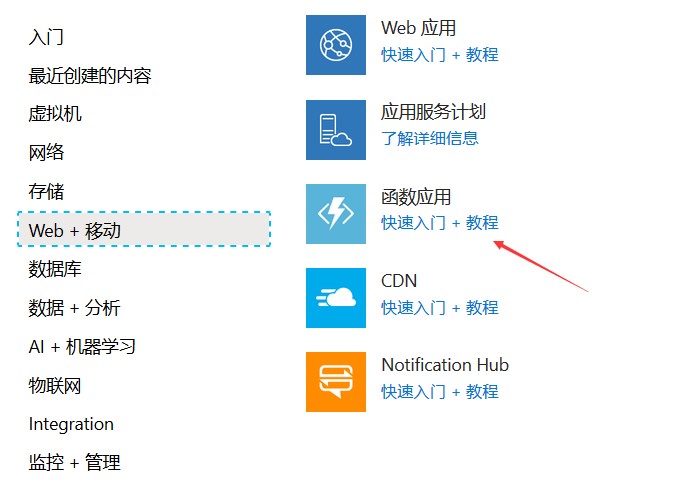
點擊創建的時候,可以註意到訂閱裡面用的是 1 元試用,也就是 1 元就能用上一堆有趣的功能。如果小伙伴實在不想付錢,但是想要試試 Azure 的功能,歡迎私聊給我二維碼,我免費幫你付一塊錢(我就知道有哪些厚顏無恥的人)
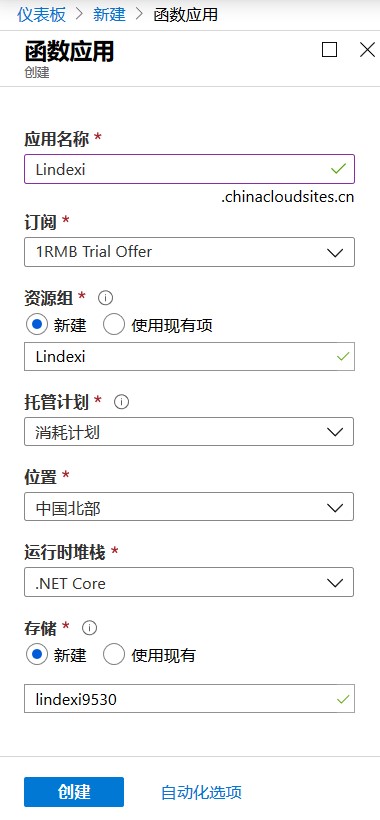
點擊創建之後需要等待一會,此時可以選擇如何將代碼上傳到 Azure 服務進行部署。咱現在用的是中國的世紀互聯也就是在 VS 上無法直接關聯,需要通過快速入門裡面選擇使用部署中心部署

先選擇 VisualStudio 然後再選擇使用部署中心,選擇部署中心將會拿到一個 git 推送鏈接,通過在 VS 裡面配置將代碼推送到這個倉庫就可以觸發自動部署
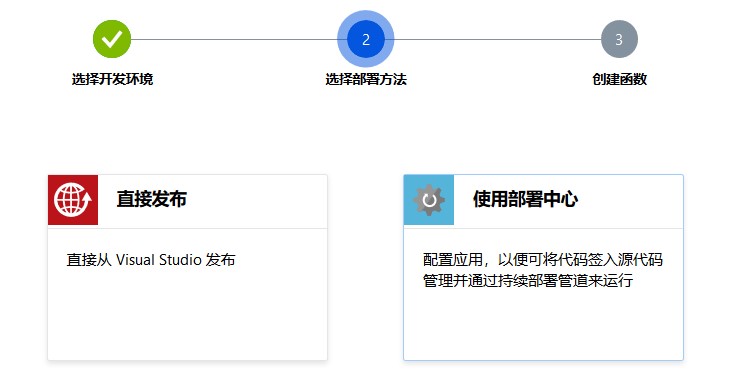
此時點擊完成,轉到部署中心
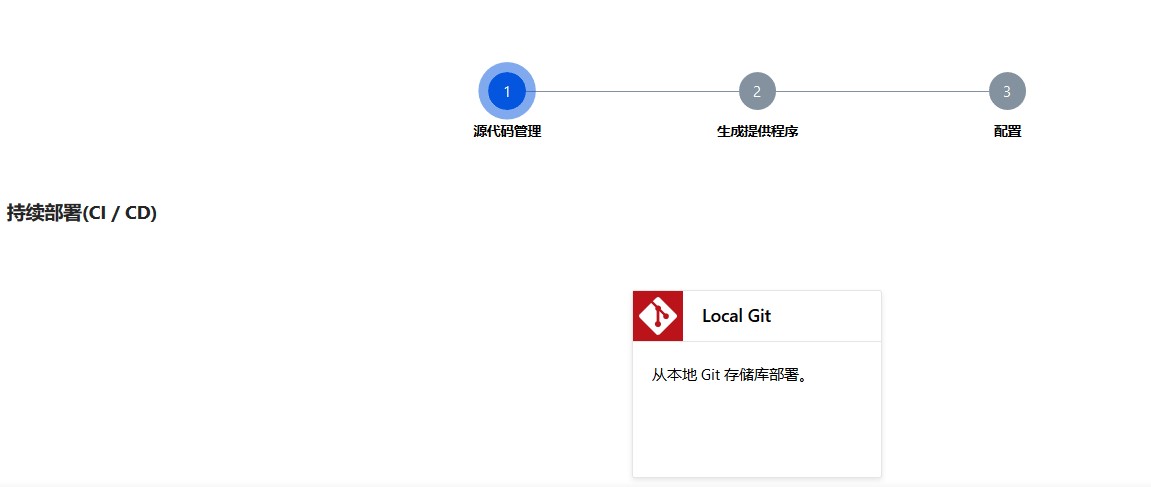
我比較喜歡使用 CI CD 的方式,也就是推送代碼就自動部署,其他方式還請看 使用 Visual Studio 開發、測試和部署 Azure Functions(一)開發 - Grant_Allen - 博客園
選擇應用生成服務,現在 Azure 的 Piplelines 還是預覽版,配置起來複雜
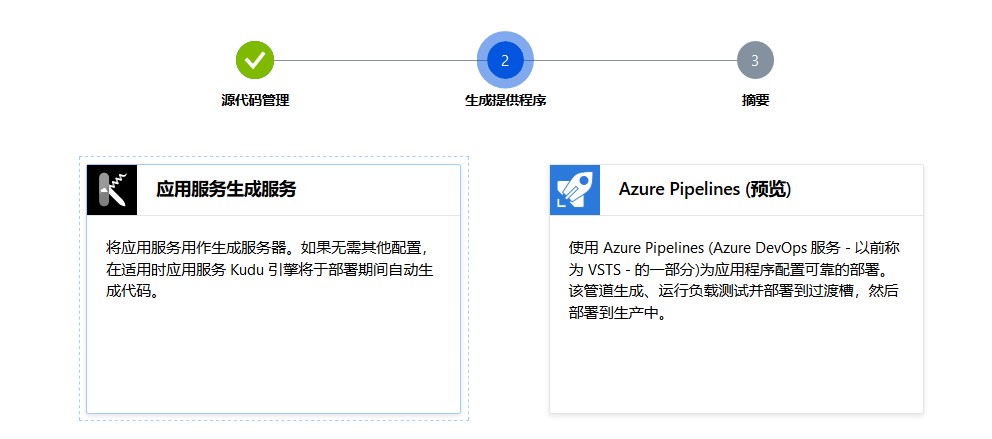
一路點擊完成,此時可以看到推送的鏈接
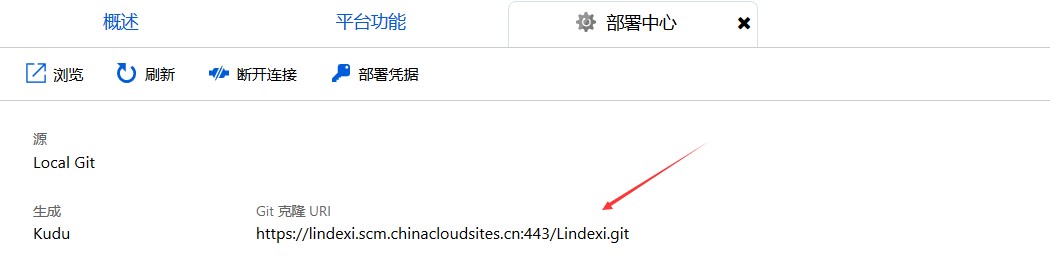
此時在本地創建一個 Azure Function 的項目,推薦使用 VistualStudio 2019 創建
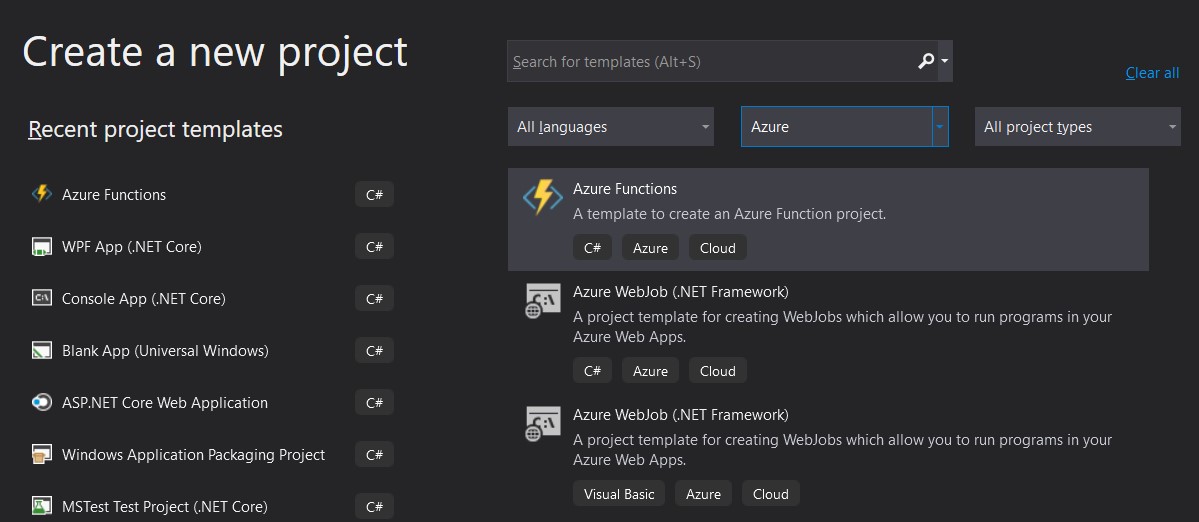
創建項目之後加入源代碼管理,可以在設置裡面的設置本地存儲庫設置推送的鏈接
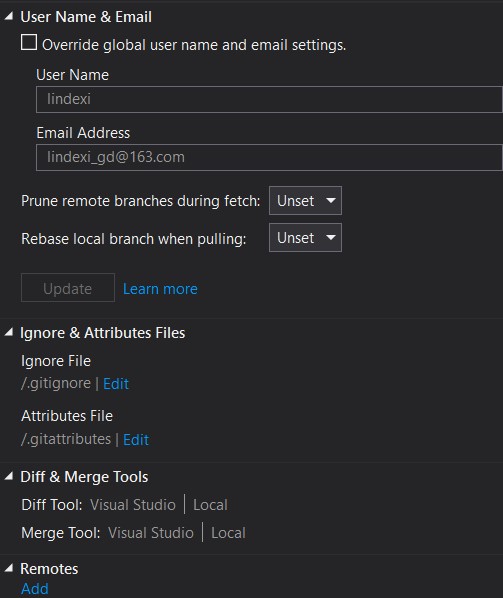
點擊添加倉庫,輸入剛纔創建的推送鏈接
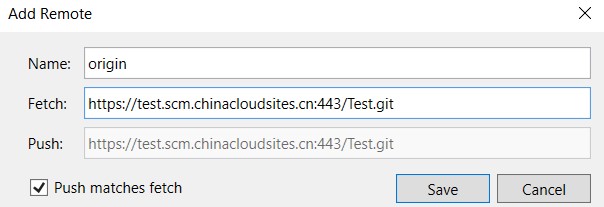
點擊團隊管理回到主頁,點擊同步,推送代碼
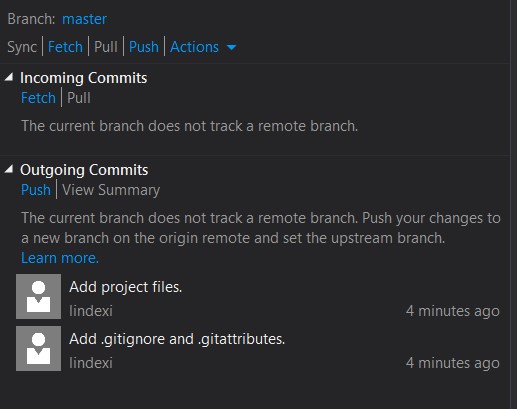
此時 Azure 將會進入自動構建,自動構建完成將會自動發佈,點擊一下函數的展開,可以看到 Function1 創建完成
可以點擊獲取函數 url 拿到訪問的鏈接
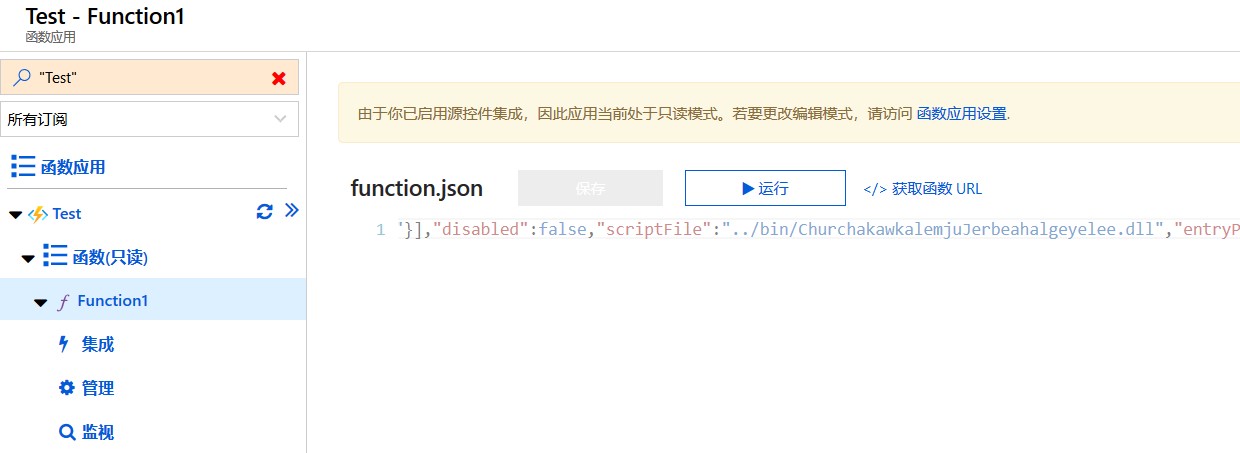
點擊複製訪問鏈接

試試在瀏覽器輸入複製的鏈接,預設將會輸出 Please pass a name on the query string or in the request body 這是因為對應到代碼裡面的沒有拿到 name 參數
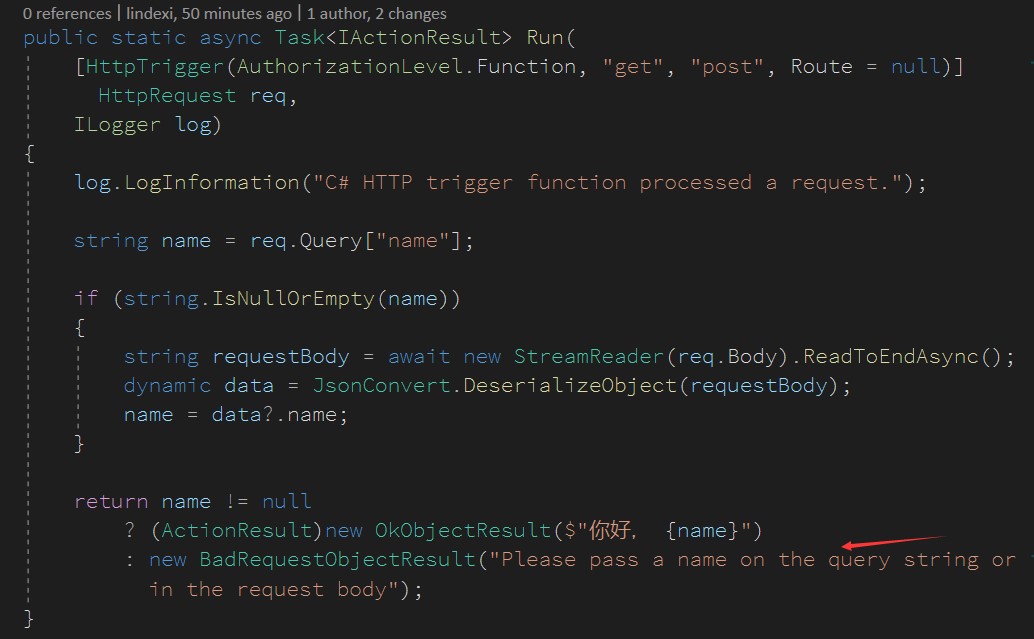
那麼如何傳入 name 參數?從代碼上可以看到會從 Post 內容和從 url 裡面獲取,最簡單的方法是添加到 url 裡面,在 url 最後添加下麵代碼試試 &name=lindexi 運行的時候將會顯示 你好, lindexi 這樣就完成了簡單的部署

一些細節如下
剛纔看到的 Function1 函數對應的是代碼寫的 [FunctionName("Function1")] 特性,可以通過將 Function1 替換為自己的名字然後推送代碼,但是此時需要註意在 Azure 部署完成之後,點擊刷新

我十分推薦在微軟學習平臺裡面學習如何使用,什麼是微軟學習平臺請看 [工具]微軟的學習平臺Microsoft Learn很好用,推薦一下 - dino.c - 博客園
現在很多大廠都是提供了函數計算服務,如 阿裡的服務,請看 dotnet C# 使用阿裡函數計算服務
那麼這個函數技術能做什麼?這裡有一個實際的開源的例子 URL 縮短器,請看 https://github.com/FBoucher/AzUrlShortener
更多博客
使用 Visual Studio 開發、測試和部署 Azure Functions(一)開發 - Grant_Allen - 博客園
[工具]微軟的學習平臺Microsoft Learn很好用,推薦一下 - dino.c - 博客園



